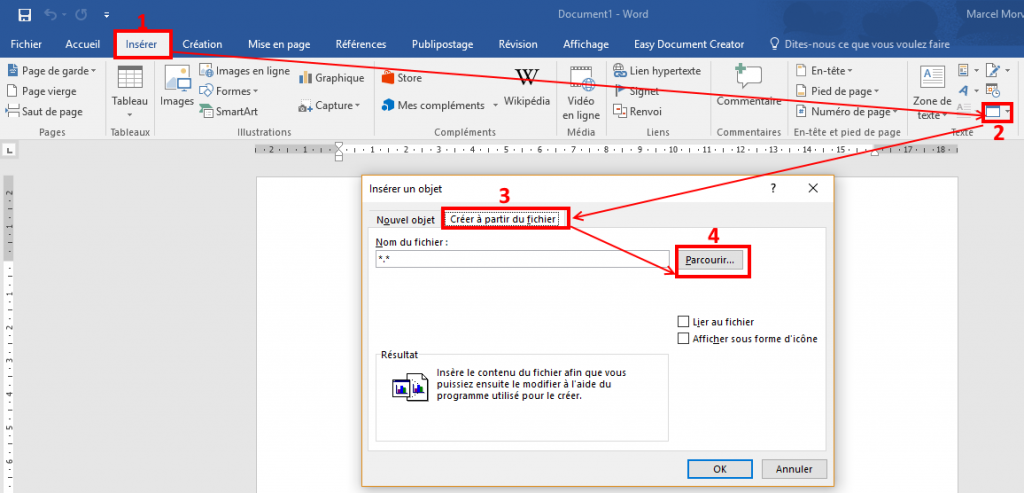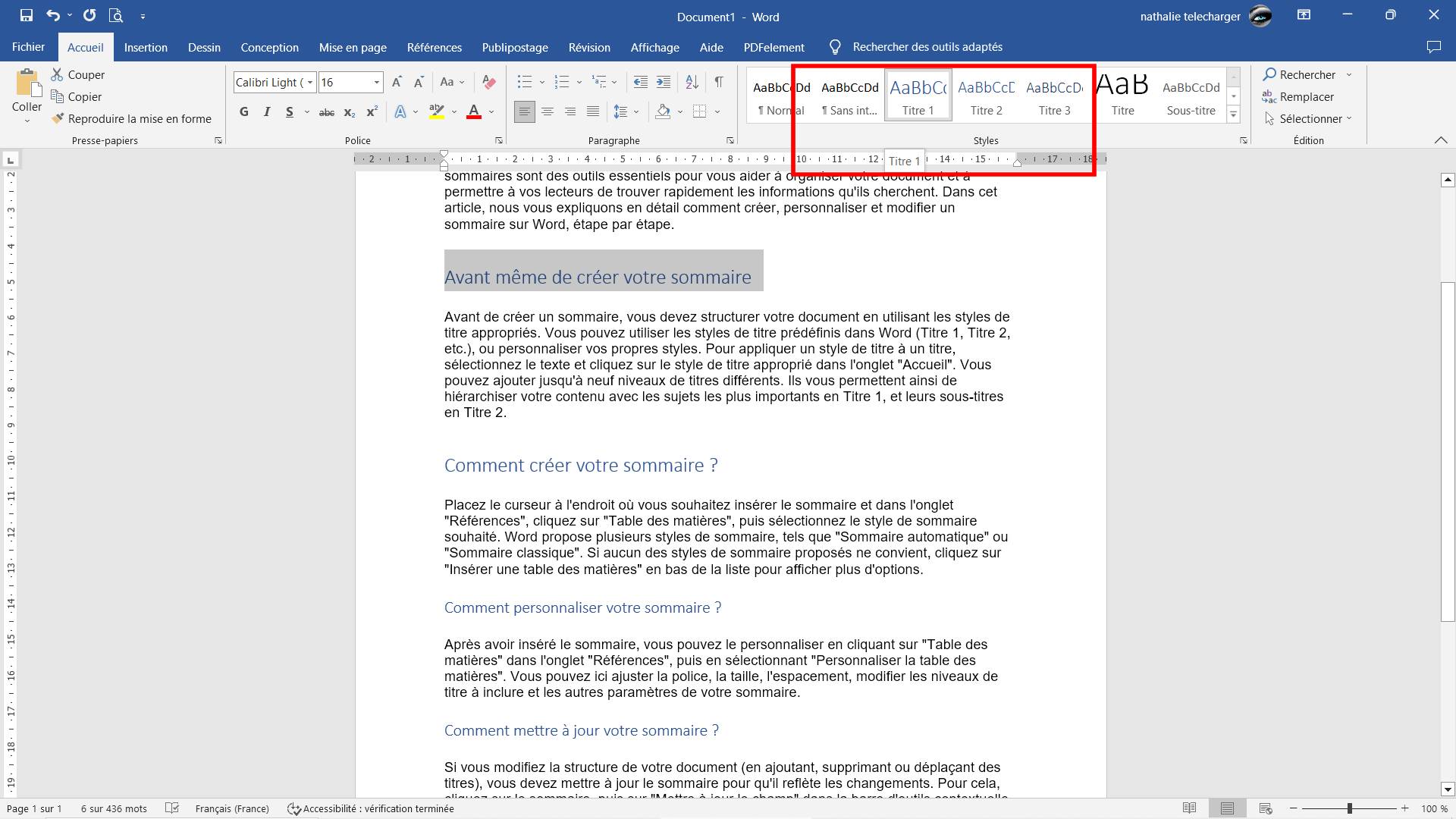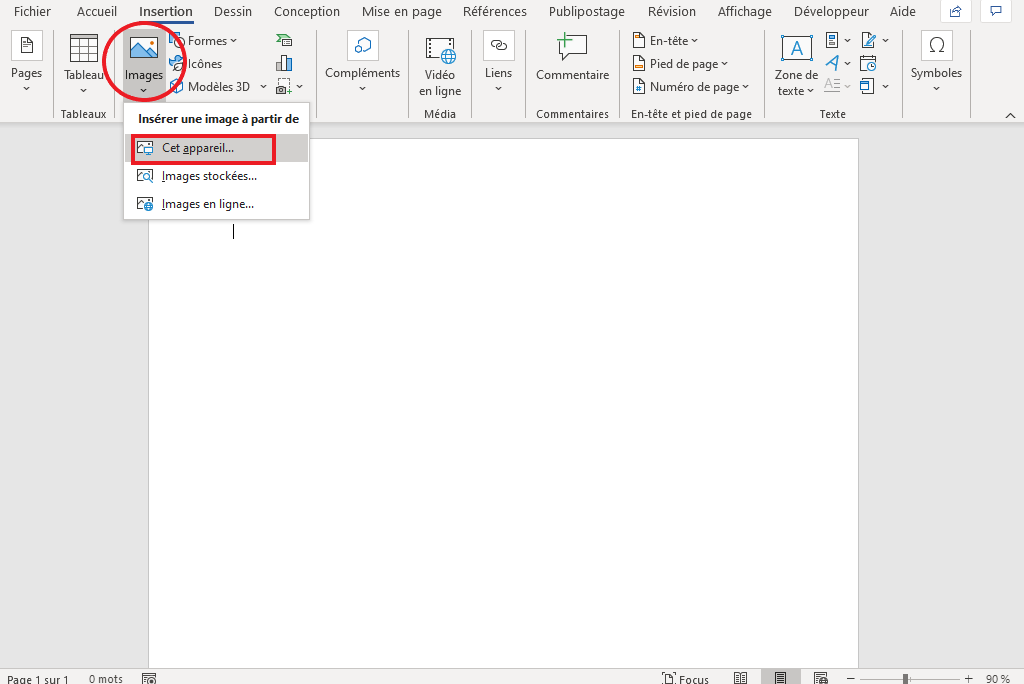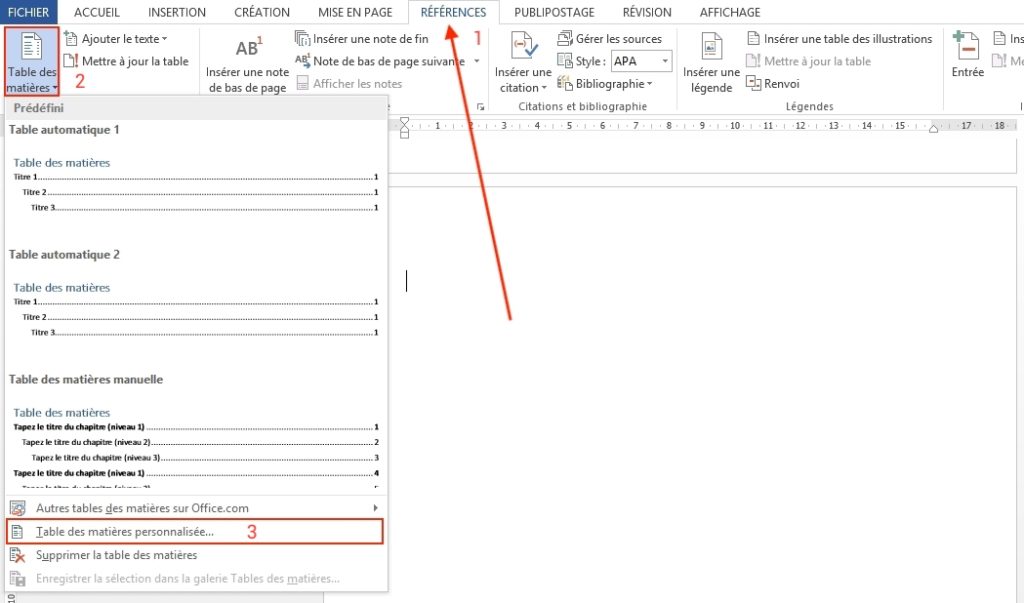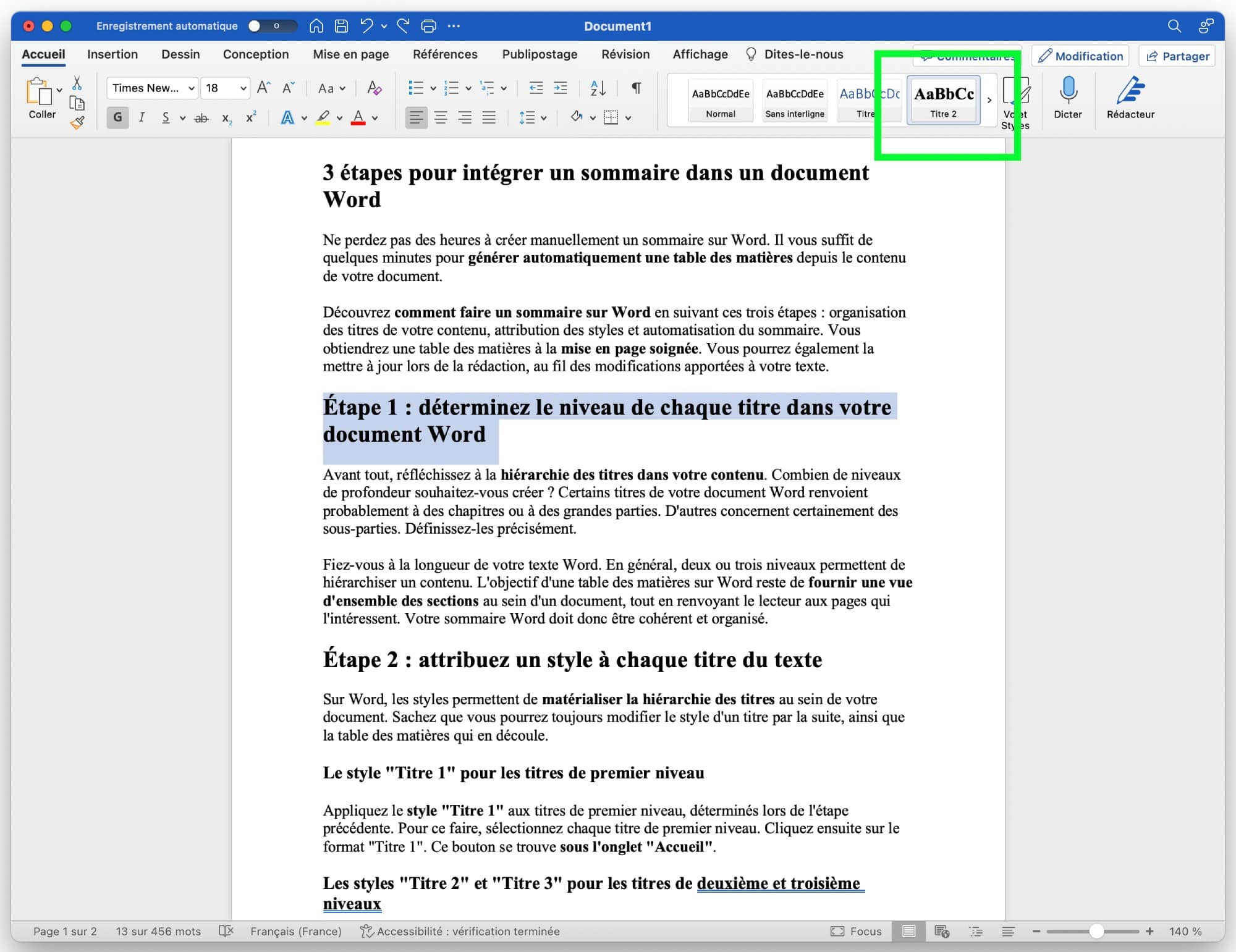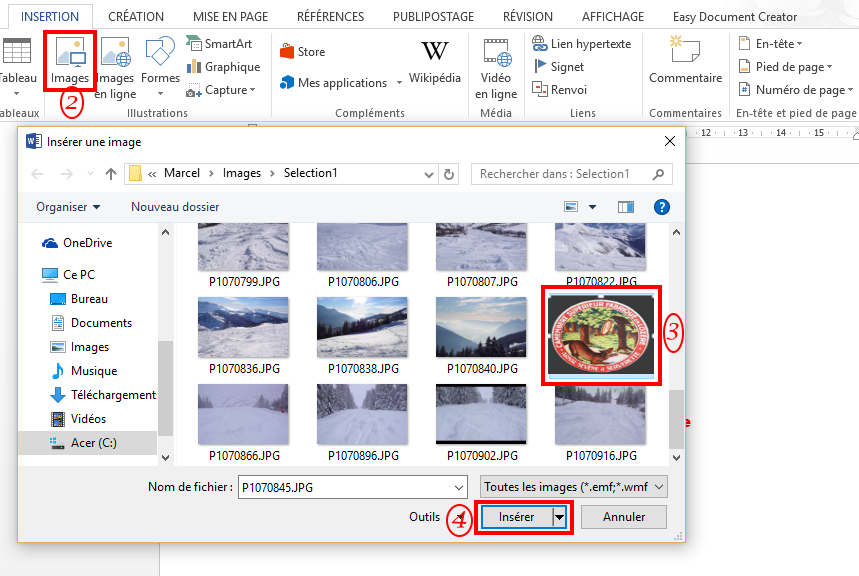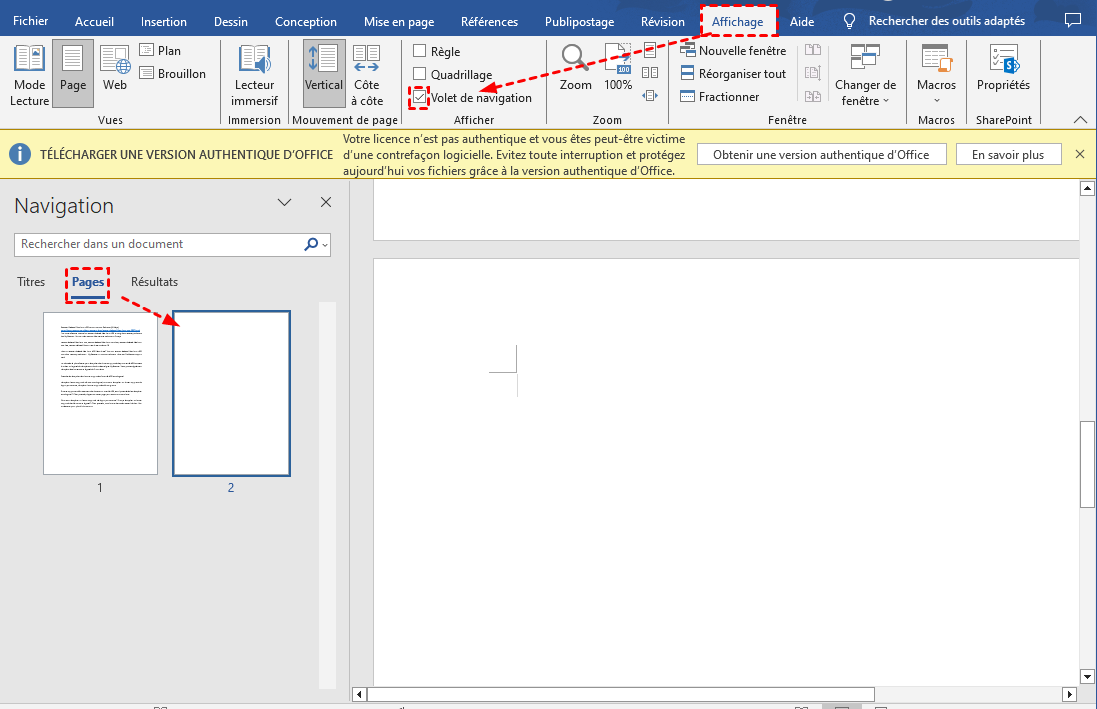Insérer Des Pages De Gardes Téléchargées Dans Word

Ah, Word. On a tous une relation amour-haine avec ce logiciel. C'est un peu comme le pain grillé : indispensable, mais parfois, il brûle. Et une de ces petites frustrations, c'est d'embellir nos documents avec une belle page de garde. Surtout quand on n'a pas l'âme d'un graphiste... Heureusement, le téléchargement de pages de garde est là pour nous sauver la mise !
Pourquoi se compliquer la vie quand on peut la simplifier ?
Avouons-le, créer une page de garde de A à Z dans Word, c'est un peu comme essayer de réparer une voiture avec une fourchette. Possible ? Oui. Recommandé ? Absolument pas. On se retrouve à bidouiller des formes, à se battre avec les polices, et le résultat final ressemble souvent plus à un gribouillis qu'à une œuvre d'art.
Le téléchargement, c'est comme commander une pizza : rapide, efficace, et ça évite les crises de nerfs dans la cuisine. On trouve des modèles magnifiques, prêts à l'emploi, pour tous les goûts et toutes les occasions. Un rapport de stage ? Une présentation pour le boulot ? Un roman que tu gardes secret ? Il y a une page de garde pour ça!
Où trouver ces précieuses pages de garde ?
Internet, mon ami, est un coffre au trésor. Des sites comme Canva, Microsoft lui-même, ou même des blogs spécialisés regorgent de modèles gratuits ou payants. C'est un peu comme faire du shopping en pyjama : confortable et plein de bonnes affaires.
Astuce de pro : tape "modèle page de garde Word" sur Google, et laisse la magie opérer. Tu seras surpris de la quantité d'options disponibles.
Comment insérer cette merveille dans Word ?
C'est là que ça devient amusant, mais pas trop, promis ! Une fois que tu as téléchargé ton modèle de page de garde (généralement au format .docx), suis ces étapes :
- Ouvre le fichier .docx téléchargé dans Word. Logique, non ?
- Sélectionne tout le contenu de la page de garde. Tu peux faire Ctrl+A (ou Cmd+A sur Mac) pour aller plus vite.
- Copie le contenu sélectionné. Ctrl+C (ou Cmd+C).
- Ouvre ton document Word. Celui qui a besoin d'une belle page de garde.
- Place le curseur au tout début du document. Avant le premier mot.
- Colle le contenu copié. Ctrl+V (ou Cmd+V).
Et voilà ! Ta page de garde est insérée. Parfois, la mise en page peut faire des siennes. Pas de panique ! C'est là que tes talents de dompteur de Word entrent en jeu. Ajuste les marges, les polices, les images... Bref, personnalise la page pour qu'elle s'intègre parfaitement à ton document.
Les petits trucs qui font la différence
N'hésite pas à modifier les couleurs, les polices, et à ajouter ton logo ou le nom de ton entreprise. C'est ta page de garde, après tout ! Fais-en quelque chose d'unique et qui reflète ta personnalité (ou du moins, l'image que tu veux projeter).
Et surtout, n'oublie pas de sauvegarder ton document ! On ne voudrait pas que tout ce travail acharné soit réduit à néant par une coupure de courant intempestive. Crois-moi, ça arrive plus souvent qu'on ne le pense...
Alors, la prochaine fois que tu dois créer une page de garde, pense au téléchargement. C'est facile, rapide, et ça te permet de te concentrer sur le contenu de ton document, qui, soyons honnêtes, est souvent bien plus important que le look de la page de garde (même si une belle présentation, ça aide toujours !).
Allez, au boulot ! Et que Word soit avec toi.